Résoudre les problèmes d’installation de la mise à jour KB5028185 sous Windows 11 21H2
Rencontrez-vous des difficultés lors de l’installation de la mise à jour KB5028185 sur votre système Windows 11 21H2, et ce malgré l’apparition des codes d’erreur 0x800f0922, 0x80070002, ou d’autres ? Certains utilisateurs ont signalé des annulations de modifications d’écran lors de la réception de la mise à jour de sécurité du 11 juillet 2023. Initialement, KB5028185 est conçue pour améliorer la performance et la sécurité de votre système en corrigeant divers problèmes et bugs. Cependant, le processus d’installation ne se déroule pas toujours sans accroc, laissant parfois les utilisateurs perplexes. Cet article a pour but de vous fournir des solutions efficaces pour corriger les échecs d’installation de KB5028185 sous Windows 11 21H2.
Un échec d’installation de KB5028185, manifesté par des erreurs telles que 0x80070002 ou 0x800f0922, peut souvent être attribué à un cache de mise à jour Windows corrompu. De plus, des applications ou des pilotes potentiellement conflictuels sur votre ordinateur pourraient également être à l’origine du problème. Il est également possible que des fichiers système endommagés ou un espace de stockage insuffisant en soient la cause. Face à ces difficultés, il est essentiel de les identifier et de les résoudre pour assurer une installation réussie de la mise à jour. (Consulter également : Problème d’installation du correctif KB5027292 sur Windows 11 21H2).
Résolution des problèmes d’installation de KB5028185 sur Windows 11 21H2
Comment remédier à l’échec d’installation de KB5028185 avec une erreur sous Windows 11 21H2 ?
Installation via le catalogue Microsoft Update
Une solution rapide à ce problème peut être de recourir au catalogue Microsoft Update, qui est un référentiel centralisé de correctifs, de pilotes et d’autres mises à jour.
Dans le cas de problèmes d’installation sous Windows 11 21H2, le catalogue permet le téléchargement et l’installation manuelle des mises à jour, contournant ainsi le processus automatisé et offrant une alternative fiable. Pour ce faire, suivez ces étapes :
- Accédez au site Web du catalogue Microsoft Update.
- Sélectionnez la version compatible avec votre PC et votre version de Windows.
- Cliquez sur le bouton « Télécharger ».
- Une fois la page contextuelle affichée, cliquez sur le lien du package autonome.
- Allez dans le dossier Téléchargements et double-cliquez sur l’un des fichiers suivants :
- Confirmez en cliquant sur « Oui » dans la fenêtre de confirmation.
windows11.0-kb5028185-x64_c78aa5899ba74efdd0e354dfab80940402b3efa4.msu
ou,
windows11.0-kb5028185-arm64_500ec49c779da09dbffb0b8a42b6d6f383d9e062.msu
Comment télécharger et installer une mise à jour à partir du catalogue Microsoft Update sur Windows 11/10.
Utilisation de l’outil de dépannage Windows Update
Vous êtes toujours à la recherche d’une solution à l’échec d’installation de KB5028185, avec l’erreur 0x800f0922 ou 0x80070002 ? Essayez l’outil de dépannage Windows Update.
Cet outil pratique détecte automatiquement les problèmes, applique les corrections et garantit une installation fluide de la mise à jour.
- Appuyez sur la touche Windows et choisissez « Paramètres ».
- Sélectionnez « Système ».
- Dans le panneau de droite, faites défiler vers le bas et cliquez sur « Dépannage ».
- Choisissez « Autres dépanneurs ».
- Localisez « Windows Update » et cliquez sur « Exécuter ».
Réinitialisation des composants de mise à jour Windows
Il est conseillé d’essayer cette option pour résoudre l’erreur KB5028185 0x800f0922, car elle permet de repartir sur de bonnes bases en effaçant le cache de mise à jour et en redémarrant les services. Voici la démarche à suivre :
- Cliquez sur « Démarrer » et tapez « cmd ».
- Sélectionnez « Exécuter en tant qu’administrateur ».
- Confirmez en cliquant sur « Oui » lorsque la fenêtre contextuelle UAC apparaît.
- Arrêtez les services Windows Update en saisissant les commandes suivantes, une par une, et en validant par « Entrée » après chacune :
net stop wuauserv
net stop cryptSvc
net stop bits
net stop msiserver
net stop AppReadiness
- Pour vider le cache de Windows Update, entrez la commande suivante et appuyez sur « Entrée » : del %windir%SoftwareDistribution
- Réinitialisez le service BITS en entrant la commande : bitsadmin /reset /allusers
- Relancez les services Windows Update en utilisant les commandes suivantes :
net start wuauserv
net start cryptSvc
net start bits
net start msiserver
net start AppReadiness
- Fermez l’invite de commande et redémarrez votre ordinateur.
Si vous souhaitez utiliser une méthode plus rapide pour résoudre l’erreur KB5028185 en effaçant le cache de la base de données de mise à jour Windows, téléchargez directement le fichier « Reset_Windows_11_update.zip », extrayez-le et exécutez « WuReset.bat ».
Configuration des services Windows
Il est également conseillé de redémarrer les services Windows car cela pourrait être une solution de contournement en cas d’échec d’installation de KB5028185.
- Appuyez simultanément sur les touches Windows + S.
- Dans la barre de recherche, tapez « services ».
- Appuyez sur la touche « Entrée ».
- Dans la liste, recherchez « Windows Update » et double-cliquez dessus.
- Définissez le type de démarrage sur « Automatique ».
- Dans « État du service », cliquez sur « Démarrer ».
- Cliquez sur « Appliquer » et « OK ».
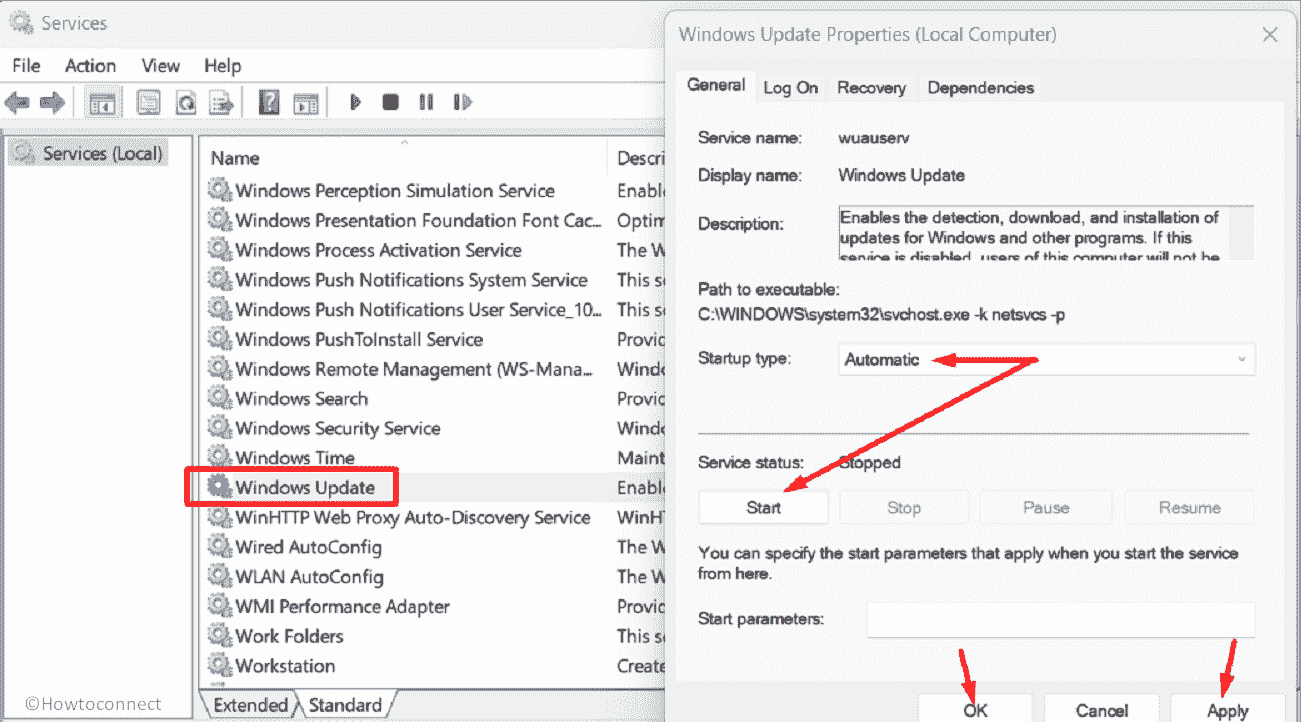
- Répétez la même démarche pour le service de transfert intelligent en arrière-plan.
Désactivation de l’antivirus tiers
Pourquoi ne pas désactiver votre solution anti-malware tierce ? Votre antivirus pourrait être à l’origine du code d’erreur KB5028185 0x80070002 ou d’une autre erreur. La désactivation temporaire de l’antivirus pourrait résoudre le problème.
- Sur la droite de la barre des tâches, cliquez sur la flèche pointant vers le haut.
- Localisez l’icône de l’antivirus dans la barre d’état système.
- Cliquez droit dessus et choisissez l’option pour désactiver ou suspendre le logiciel.
- Confirmez l’invite si elle apparaît.
- Procédez à l’installation de la mise à jour KB5028185.
- Réactivez ensuite votre antivirus.
Utilisation des serveurs DNS alternatifs et préférés de Google
Vous pouvez également utiliser les serveurs DNS alternatifs et préférés de Google pour corriger les erreurs de mise à jour sur Windows 11. Le changement d’adresses IP DNS pour Google pourrait assurer une connexion internet plus stable et fiable. Cela, en retour, pourrait améliorer l’installation des mises à jour et résoudre le problème de manière efficace.
- Appuyez et maintenez la touche Windows, puis appuyez sur R.
- Tapez « ncpa.cpl » dans la boîte de dialogue « Exécuter ».
- Cliquez sur « OK ».
- Cliquez droit sur la carte réseau active et choisissez « Propriétés ».
- Cliquez sur « Protocole Internet version 4 (TCP/IPv4) ».
- Sélectionnez « Propriétés ».
- Dans la fenêtre suivante, cochez l’option « Utiliser les adresses de serveur DNS suivantes ».
- Saisissez les adresses IP suivantes :
Serveur DNS préféré - 8.8.8.8
Serveur DNS auxiliaire - 8.8.4.4
- Cliquez sur « OK » et quittez la fenêtre.
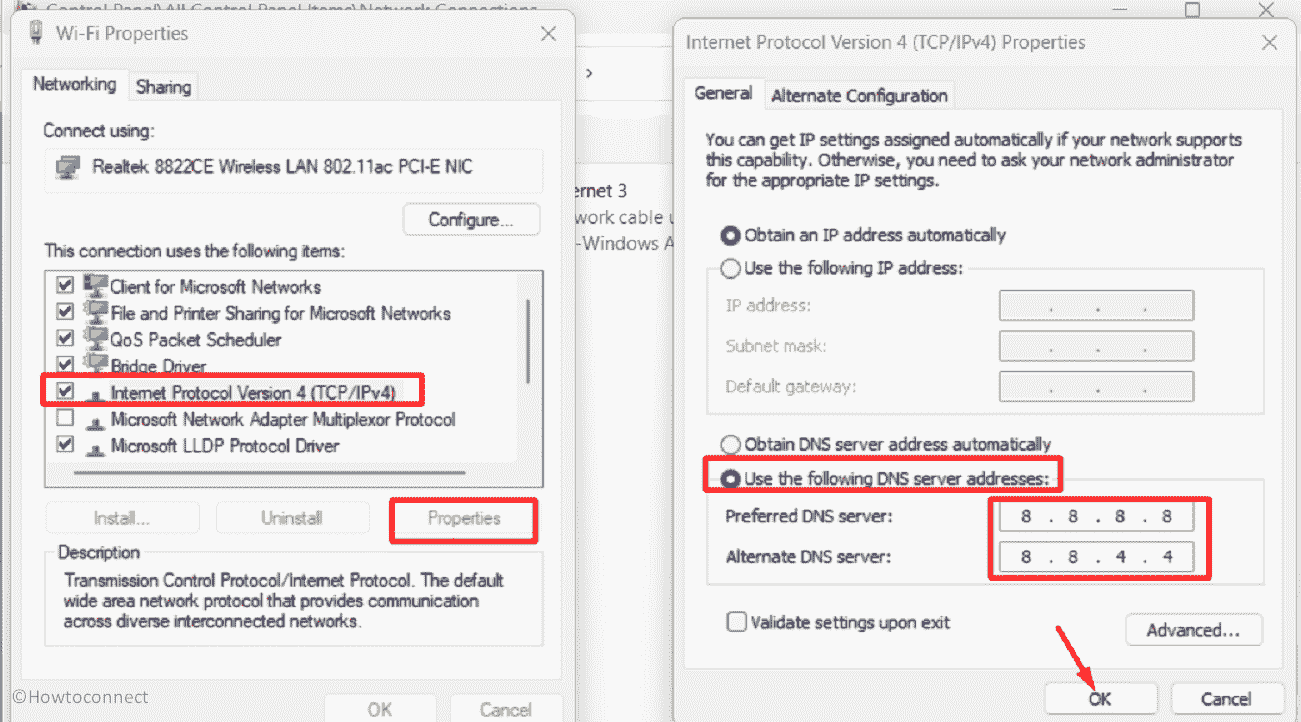
- Fermez toutes les fenêtres, redémarrez le PC et installez la mise à jour cumulative.
Comment changer l’adresse du serveur DNS sur Windows 11 (4 méthodes).
Réparation des fichiers système corrompus
Pour résoudre l’échec d’installation de KB5028185, il peut être nécessaire de réparer des fichiers système corrompus. Cette corruption peut être causée par un programme tiers défaillant, des pilotes obsolètes ou un antivirus tiers.
L’intégrité de ces fichiers peut être vérifiée et restaurée à l’aide d’outils utilitaires comme le vérificateur de fichiers système (SFC). De plus, DISM corrigera les supports d’installation tels que les fichiers .wim ou le disque dur virtuel .vhd ou .vhdx.
- Appuyez sur la touche Windows et tapez « cmd.exe ».
- Appuyez sur « Entrée » et confirmez en cliquant sur « Oui ».
- Une fois l’invite de commande en tant qu’administrateur ouverte, tapez « sfc /scannow » et appuyez sur la touche « Entrée ».
- Une fois la réparation des fichiers terminée, redémarrez votre système.
- Vérifiez si l’erreur KB5028185 0x800f0922 ou une autre erreur est corrigée.
- Si l’erreur persiste, ouvrez de nouveau « l’invite de commande en tant qu’administrateur ».
- Exécutez ensuite les commandes suivantes de manière séquentielle :
DISM /Online /Cleanup-Image /CheckHealth
DISM /Online /Cleanup-Image /ScanHealth
DISM /Online /Cleanup-Image /RestoreHealth
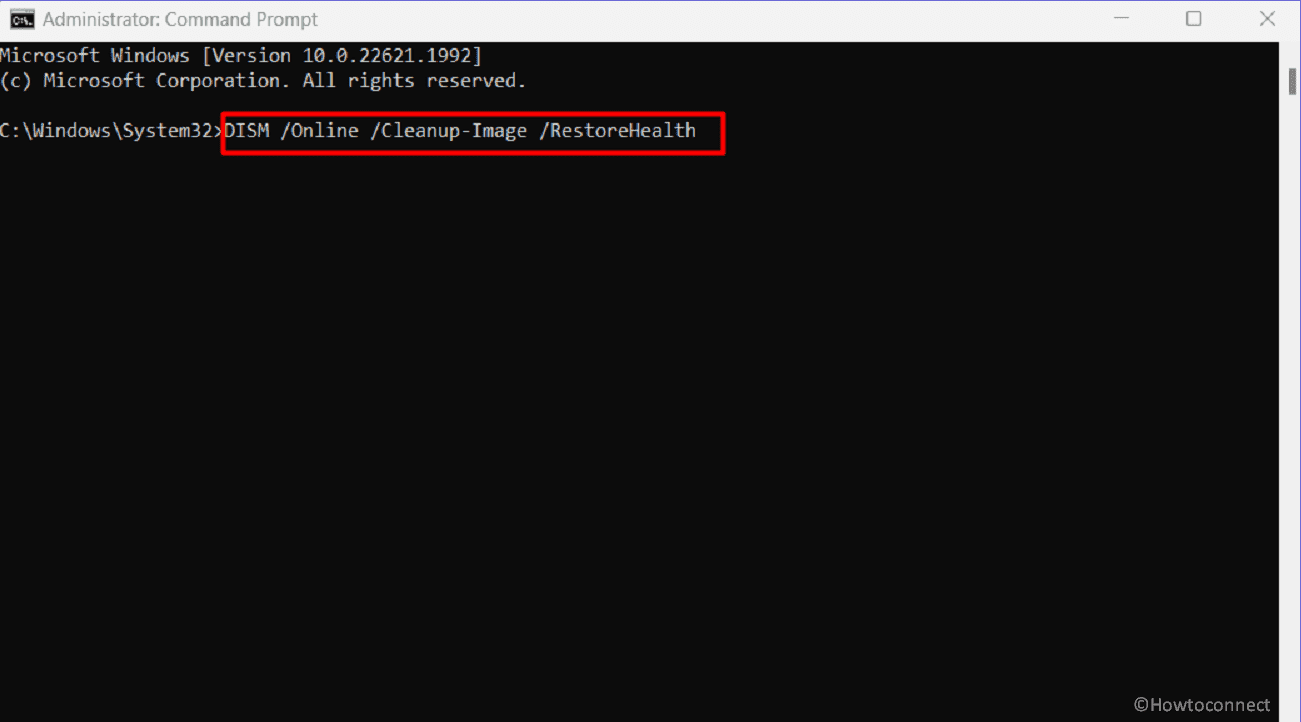
Utilisation d’un démarrage propre
Avez-vous déjà entendu parler d’un « démarrage propre » ? C’est une technique de dépannage qui peut résoudre les problèmes d’installation de KB5028185 sur votre système.
En effectuant un démarrage en mode minimal, vous désactivez les programmes et services de démarrage non essentiels, éliminant ainsi les conflits potentiels qui pourraient entraver la mise à jour. Cette procédure simplifiée augmente les chances de succès de l’installation.
- Cliquez sur « Rechercher » dans la barre des tâches et tapez « MSConfig ».
- Quand la fenêtre de configuration du système s’ouvre, allez à l’onglet « Services ».
- Cochez l’option « Masquer tous les services Microsoft ».
- Cliquez ensuite sur le bouton « Désactiver tout ».
- Sélectionnez l’onglet « Démarrage ».
- Cliquez sur le lien « Ouvrir le gestionnaire de tâches ».
- Cliquez droit sur les programmes tiers et sélectionnez « Désactiver ».
- Répétez cette action pour tous les programmes de la liste.
- Fermez le Gestionnaire des tâches et retournez à la configuration du système.
- Cliquez sur « Appliquer » et « OK ».
- Sélectionnez « Redémarrer ».
- Si le problème disparaît, une application tierce peut en être la cause.
- Supprimez les applications ou programmes récemment installés un par un.
Lire : Windows 11 KB5028185 22H2 22621.1992 avec de nombreuses améliorations.
Réalisation d’une mise à niveau sur place
Si ces méthodes n’ont pas donné de résultat positif, il est temps d’envisager une mise à niveau sur place. Voici la procédure à suivre :
- Rendez-vous sur la page Web de téléchargement officielle de Windows 11 : Site Web Microsoft.
- Faites défiler vers la section « Télécharger l’image disque Windows 11 (ISO) pour les appareils x64 » et cliquez sur « Sélectionner le téléchargement ».
- Sélectionnez « Windows 11 (ISO multi-édition pour les appareils x64) ».
- Cliquez sur « Télécharger maintenant ».
- Choisissez la bonne langue du produit.
- Choisissez votre clé USB.
- Cliquez ensuite sur « Confirmer ».
- Cliquez maintenant sur « Télécharger 64 bits ».
- Laissez le téléchargement se terminer.
- Ouvrez l’explorateur de fichiers (Windows + E) et accédez au dossier « Téléchargements ».
- Cliquez droit sur « Win11_22H2_English_x64v2.iso » et sélectionnez « Monter ».
- Si une fenêtre d’avertissement apparaît, cliquez sur « Ouvrir ».
- Double-cliquez ensuite sur « Setup.exe ».
- Confirmez l’invite.
- La configuration affichera la préparation pendant un certain temps. Quand l’assistant d’installation de Windows 11 s’ouvre, cliquez sur « Suivant ».
- Le processus de vérification des mises à jour va commencer.
- Dans la fenêtre « Avis applicables et durée de la licence », cliquez sur « Accepter ».
- Après un court laps de temps, Windows 11 sera installé avec KB5028185.
Nous espérons qu’avec ces 9 méthodes, vous pourrez corriger l’échec d’installation de KB5028185 sur votre système Windows 11 21H2.
Méthodes :
Installation via le catalogue Microsoft Update
Utilisation de l’outil de dépannage Windows Update
Réinitialisation des composants de mise à jour Windows
Configuration des services Windows
Désactivation de l’antivirus tiers
Utilisation des serveurs DNS alternatifs et préférés de Google
Réparation des fichiers système corrompus
Utilisation d’un démarrage propre
Réalisation d’une mise à niveau sur place
C’est tout !